Tutorial WordPress untuk Pemula
Diterbitkan: 2022-09-23Membuat dan menghosting situs web Anda dari awal dapat menjadi awal yang baik untuk membuat ruang web Anda sendiri yang dilengkapi dengan komponen yang Anda perlukan tersedia untuk digunakan dan disesuaikan. Tidak diragukan lagi, platform tampak mengintimidasi di awal dengan banyak opsi, alat, dan bagian. Tetapi tutorial terperinci dan latihan berkelanjutan dapat membantu Anda mempelajari penggunaan WordPress yang optimal.
Mengetahui sudut dan celah WordPress memungkinkan pengguna untuk menghemat biaya dan waktu pada proses panjang untuk membuat situs web melalui bantuan perancang web, pengembang, atau pemrogram. Anggap saja sebagai versi DIY dari situs web tetapi sama-sama efisien, dengan biaya lebih rendah, dengan penyesuaian yang tersedia di ujung jari Anda. Memasuki dasbor WordPress awal mungkin menyiratkan platform memiliki fitur terbatas, tetapi hal-hal dapat tampak mengintimidasi saat Anda menelusuri opsi dan menggali lebih dalam.
Lihat kursus gratis kami yang terkait dengan pengembangan perangkat lunak.
Jelajahi Kursus Gratis Pengembangan Perangkat Lunak Kami
| Dasar-dasar Komputasi Awan | Dasar-dasar JavaScript dari awal | Struktur Data dan Algoritma |
| Teknologi Blockchain | Reaksi untuk Pemula | Dasar-dasar Java Inti |
| Jawa | Node.js untuk Pemula | JavaScript tingkat lanjut |
Ada berbagai tingkat fungsionalitas dalam sistem manajemen konten yang tersedia, tetapi pembelajaran langkah demi langkah pada akhirnya dapat menarik Anda untuk mendasarkan semua praktik web Anda di atasnya. Jadi, jika Anda ingin mempelajari lebih lanjut tentang WordPress, teruslah membaca!
Memahami WordPress
Sebelum mempelajari prosesnya, mari kita cari tahu apa itu WordPress.
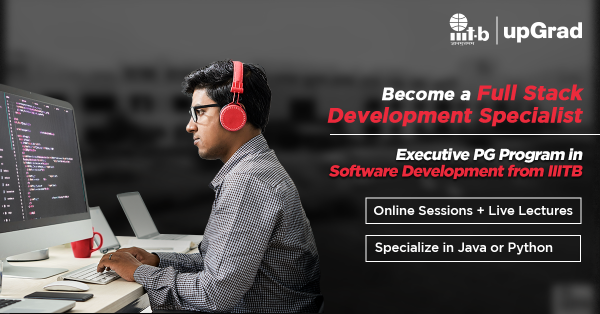
WordPress adalah sistem manajemen konten sumber terbuka, platform untuk orang-orang yang tidak memiliki keterampilan pengkodean untuk membuat situs web dan halaman blog, membuat sedikit ruang mereka di web. WordPress sepenuhnya gratis dan berisi banyak fitur penyesuaian untuk memenuhi kebutuhan pengguna.
Dari blog berbasis hobi hingga situs web profesional, WordPress dapat menghosting semuanya dengan plugin yang diperlukan untuk memberikan konten Anda dorongan yang dibutuhkan menuju popularitas. Ini aman, sumber terbuka, memungkinkan platform untuk menggunakan semua bentuk media dan gratis dengan kontrol penuh kepada penggunanya.
Instalasi
Menginstal WordPress itu mudah karena banyak layanan web-hosting memperluas instalasi on-click untuk platform CMS, meskipun ini adalah langkah-langkah yang dapat Anda ikuti untuk menginstal WordPress secara manual.
Langkah 1: Unduh dan unzip paket WordPress.
Langkah 2: Buat pengguna WordPress dan MySQL di server web Anda.
Langkah 3: Unggah file WordPress yang diekstrak ke lokasi yang dipilih di server web Anda.
Langkah 4: Akses URL di browser web untuk menjalankan skrip instalasi WordPress. WordPress di direktori root akan membutuhkan http://example.com/ , dan yang ada di subdirektori yang disebut blog akan membutuhkan http://example.com/blog/ .
WordPress harus diinstal mengikuti langkah-langkah ini.
Pelajari Kursus Pengembangan Perangkat Lunak online dari Universitas top dunia. Dapatkan Program PG Eksekutif, Program Sertifikat Tingkat Lanjut, atau Program Magister untuk mempercepat karier Anda.
Jelajahi Kursus Rekayasa Perangkat Lunak Populer kami
| Master of Science dalam Ilmu Komputer dari LJMU & IIITB | Program Sertifikat Keamanan Siber CTME Caltech |
| Bootcamp Pengembangan Tumpukan Penuh | Program PG di Blockchain |
| Program PG Eksekutif dalam Pengembangan Tumpukan Penuh | |
| Lihat Semua Kursus kami Di Bawah | |
| Kursus Rekayasa Perangkat Lunak | |

Mengelola dan Memahami Dasbor WordPress
Setelah memulai instalasi, sekarang saatnya mempelajari seluk-beluk, atau untuk memulai, berbagai proses dasbor WordPress. Halaman beranda atau dasbor dengan bagian berbeda berlabel berisi beragam fitur. Berikut cara menyelaminya.
Langkah 1: Masuk ke situs web Anda menggunakan nama pengguna dan kata sandi admin Anda.
Langkah 2: Saat Anda masuk, dasbor Anda akan menampilkan beberapa fitur yang sepenuhnya dapat disesuaikan. Ini termasuk Aktivitas, Draf cepat, Status Kesehatan Situs, Acara dan Berita WordPress, Sekilas, dan panel admin terperinci yang ditempatkan di sisi kiri dasbor. Pengguna dapat menyeret fitur ini ke lokasi yang diinginkan atau menggantinya dengan widget lain yang disediakan oleh WordPress.
Langkah 3: Panel admin berisi kategori terperinci seperti Posting, Plugin, Pengguna, Komentar, Alat, Pengaturan, dan lainnya. Berbagai opsi lain juga akan muncul di dalam kategori saat Anda mengarahkan mouse ke panel admin. Jika ada tanda merah di sebelah nama kategori, pemberitahuan yang belum dibaca sedang menunggu Anda.
Dasbor WordPress sedikit berlebihan pada awalnya tetapi cukup mudah, dengan semua opsi terbuka untuk diakses dengan pelabelan yang mudah.
Keterampilan Pengembangan Perangkat Lunak Sesuai Permintaan
| Kursus JavaScript | Kursus Inti Java | Kursus Struktur Data |
| Kursus Node.js | Kursus SQL | Kursus pengembangan tumpukan penuh |
| Kursus NFT | Kursus DevOps | Kursus Data Besar |
| Kursus React.js | Kursus Keamanan Cyber | Kursus Komputasi Awan |
| Kursus Desain Basis Data | Kursus Python | Kursus Mata Uang Kripto |
Memilih Tema WordPress
Tema WordPress berisi tampilan utama situs web atau blog Anda, hal pertama yang akan dilihat pengunjung saat mereka memasuki ruang web Anda. Berikut cara menggunakannya.
Langkah 1: Kunjungi opsi Appearance dari panel admin dan klik Themes.
Langkah 2: Pilih dari opsi yang berbeda, Tema premium atau gratis dan klik Instal. Pilih Terapkan untuk mengaktifkan tema yang dipilih.
Langkah 3: Sesuaikan tema Anda dengan membuka opsi Penampilan lagi dan pilih Sesuaikan.
Plugin yang Berguna
Plugin sama seperti aplikasi seluler. Mereka memperluas paket perangkat lunak untuk memenuhi persyaratan fitur khusus untuk situs web Anda. Plugin bisa gratis atau premium, tergantung plugin yang Anda gunakan. Inilah cara Anda dapat menggunakan Plugin.
Langkah 1: Kunjungi panel Admin dan klik Plugin. Sama seperti Tema, Anda juga dapat menemukan berbagai opsi untuk dipilih. Klik yang Anda sukai untuk membaca fungsinya, dan instal.
Langkah 2: Meskipun Plugin diinstal dan dijalankan sendiri, ada kalanya Plugin meminta konfigurasi tambahan untuk berjalan dengan lancar. Periksa Plugin di pengaturan dan ikuti pengaturan konfigurasi untuk menginstal paket.
Membuat Konten di WordPress
Anda dapat menggunakan opsi Posting dari panel Admin untuk membuat konten sesuai kebutuhan Anda. Namun, Anda mungkin harus mempelajari cara menggunakan editor Gutenberg untuk sepenuhnya menggunakan editor dan menyesuaikan konten Anda serumit yang Anda inginkan.
Baca Artikel Populer kami yang terkait dengan Pengembangan Perangkat Lunak
| Bagaimana Menerapkan Abstraksi Data di Jawa? | Apa itu Kelas Dalam di Jawa? | Java Identifiers: Definisi, Sintaks, dan Contoh |
| Memahami Enkapsulasi dalam OOPS dengan Contoh | Argumen Baris Perintah di C Dijelaskan | 10 Fitur & Karakteristik Terbaik Cloud Computing di tahun 2022 |
| Polimorfisme di Jawa: Konsep, Jenis, Karakteristik & Contoh | Paket di Java & Bagaimana Cara Menggunakannya? | Tutorial Git Untuk Pemula: Belajar Git dari Awal |
Mengoptimalkan Konten
Mengoptimalkan WordPress Anda dan kontennya akan memastikan ruang web Anda tetap mutakhir dan menjangkau orang-orang melalui pertumbuhan bertahap. Berikut adalah beberapa cara kerja optimasi di WordPress.
Pembaruan: Panel admin memberi tahu pengguna tentang pembaruan perangkat lunak dan Plugin, jadi pilihlah yang Anda anggap cocok.
Cadangan: Cadangan sangat penting untuk melindungi ruang web Anda dan konten yang dipublikasikan. Gunakan layanan cadangan yang tersedia di platform, atau dapatkan plugin.
Gambar: Pastikan gambar Anda tidak terlalu besar. Ukuran yang lebih besar memperlambat kecepatan pemrosesan situs web Anda.
Keamanan: Instal plugin keamanan untuk perlindungan tambahan ke situs web Anda.
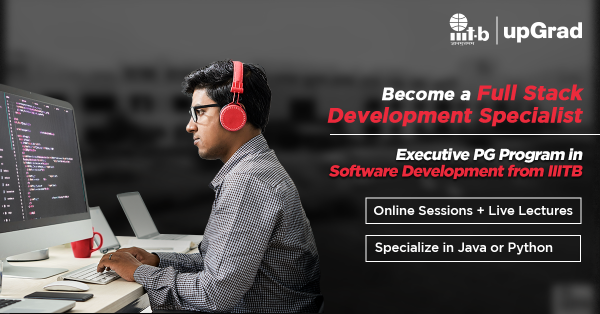
Izinkan Bersosialisasi
Jika blog Anda mendapatkan perhatian di antara orang-orang, izinkan untuk menyediakan ruang sosial bagi pengunjung untuk mendapatkan lebih banyak wawasan. Instal plugin Disqus yang berfungsi sebagai ruang komentar dan diskusi bagi pengunjung untuk berbagi pandangan mereka tentang karya yang diterbitkan. Setelah instalasi dan aktivasi, pengguna dapat memeriksa komentar yang ditambahkan oleh pengguna pada opsi Komentar yang terletak di panel Admin.
Performa dan Perlindungan
Perangkat lunak inti WordPress memperluas perlindungan keseluruhan dari perbedaan untuk ruang web yang aman dan pengalaman blogging, meskipun plugin tambahan selalu dapat ditebus untuk lapisan keamanan tambahan. Kunjungi opsi Plugin dan pilih salah satu yang berfungsi baik dengan fungsionalitas yang diperlukan. Anda dapat mengaktifkannya untuk meningkatkan keamanan.
Memulai Pengembangan
Program PG Eksekutif upGrad dalam Full Stack Development menawarkan Anda kesempatan untuk memperkuat keterampilan pengembangan perangkat lunak Anda dan menavigasi jalur yang mengubah hidup.
Program ini dibuat untuk pelajar penuh waktu dan profesional yang bekerja untuk memperluas pengetahuan mereka dengan keterampilan yang dibutuhkan dan harus dimiliki. Struktur kursus berisi topik-topik seperti Pengembangan Perangkat Lunak, Dasar-dasar Ilmu Komputer, UI Web Interaktif, dan Membangun Situs Web yang Kuat, dikuratori untuk pembelajar masa depan dengan keterampilan penting. Selain kurikulum yang lengkap, upGrad memperluas pengalaman belajar yang berharga, menyediakan fasilitas seperti proyek yang dipimpin industri, fakultas ahli, bimbingan karir, bimbingan dan banyak lagi. Pelajari dan jelajahi lebih lanjut di upGrad !
Kesimpulan
Label yang mudah dinavigasi dan fleksibilitas menjadikan WordPress sebagai sistem manajemen konten terkemuka yang dapat digunakan siapa saja hanya dengan membaca opsi yang diberikan dan menjelajahinya. Coba dan ikuti tutorial mudah untuk membuat ruang web Anda sendiri!
Apakah WordPress mudah dipelajari untuk pemula?
WordPress adalah platform yang kuat dengan kemampuan untuk melakukan banyak tugas dan memberikan layanan penyesuaian yang tak terhitung jumlahnya untuk kemudahan pengguna. Namun, banyaknya pilihan dan menu yang ramai bisa membuat pemula merasa kewalahan. Dasbor mudah dinavigasi, dan perintah sederhana dapat dipelajari dengan cepat, meskipun pengetahuan mendalam untuk menuai manfaat optimal platform membutuhkan waktu.
Apa dasar-dasar WordPress?
Sistem manajemen konten WordPress digunakan untuk membuat situs web, tetapi blogging adalah fitur lain yang secara signifikan digunakan pada platform. Membuat halaman blog di platform dapat dianggap sebagai fitur dasar WordPress. Banyak orang telah membuat ruang khusus untuk diri mereka sendiri di platform dan membagikan blog mereka secara berkala. Fitur ini tidak menuntut banyak pengetahuan mendalam seperti membuat situs web.
Bisakah saya memasukkan WordPress di resume saya?
Ya! WordPress adalah platform yang berharga, banyak digunakan dan disukai untuk manajemen konten. Banyak perusahaan mencari individu dengan kefasihan WordPress untuk mengelola konten dan proses situs web mereka. Oleh karena itu, menambahkan WordPress ke resume Anda pasti dapat meningkatkan peluang Anda untuk dipekerjakan.
